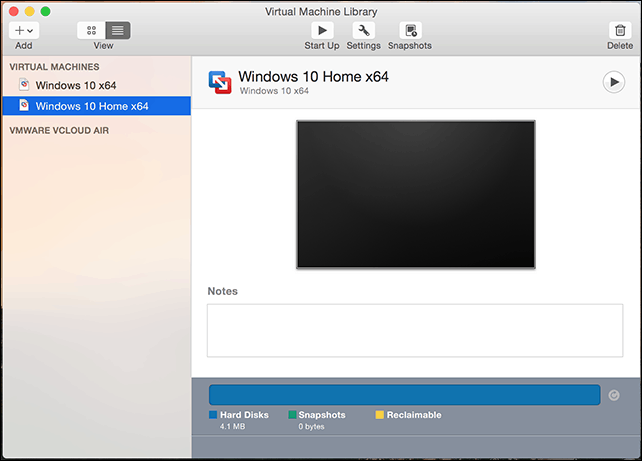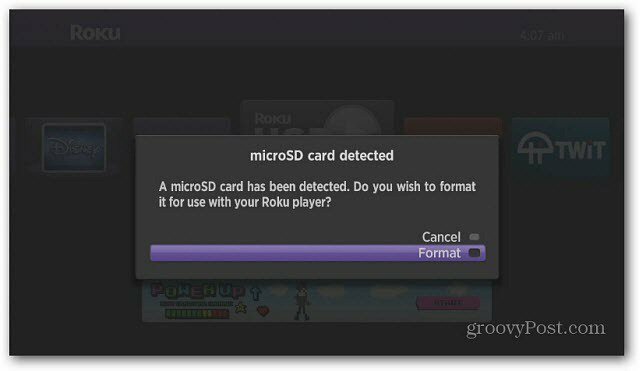Kako promijeniti velika ili velika slova u programu Microsoft Word
Microsoft Ured Microsoft Word Microsoft Produktivnost Junak / / September 15, 2021

Zadnje ažuriranje dana

Možete prestati ručno mijenjati tekst ako želite prilagoditi velika slova. Pokazat ćemo vam kako jednostavno promijeniti velika i mala slova u Wordu.
Ako želite promijeniti velika slova riječi, rečenice ili odlomka, ne morate to učiniti ručno u programu Microsoft Word. Možete lako prilagodite tekst svim velikim ili malim slovima, velika ili mala slova rečenice ili velika slova svake riječi.
Iako to nije teško učiniti, promjena velikog ili velikog slova jednim potezom može biti jedna od onih značajki programa Microsoft Word za koje niste znali da postoje. Ovdje ćemo vam pokazati kako to učiniti u programu Word na računalu, webu i mobilnom uređaju.
Promijenite velika i mala slova na radnoj površini
I u sustavu Windows i Mac možete promijeniti tekst na isti način.
- Otvorite dokument u programu Word i odaberite tekst koji želite urediti. To možete učiniti jednostavno povlačenjem kursora kroz njega, bilo riječ, izraz ili više.
- Zatim idite na Dom karticu i kliknite na Promijeni slučaj gumb u odjeljku Font na vrpci. Ikona gumba je veliko i malo slovo A (Aa).
- Na padajućem popisu odaberite opciju velikih slova ili slova koja želite koristiti. Svaka opcija prikazuje svoj izgled kao naziv.
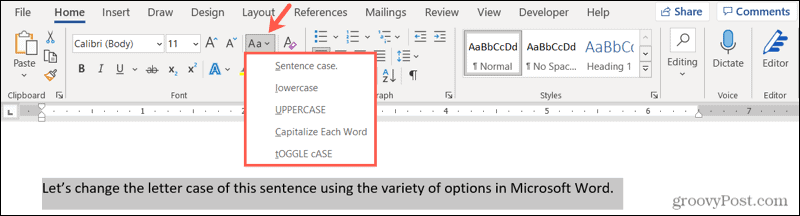
Ako odaberete Velika slova i želite koristiti manju verziju velikih slova, desnom tipkom miša kliknite odabrani tekst i odaberite Font. Na kartici Font u skočnom prozoru označite okvir za Male kape i kliknite u redu.
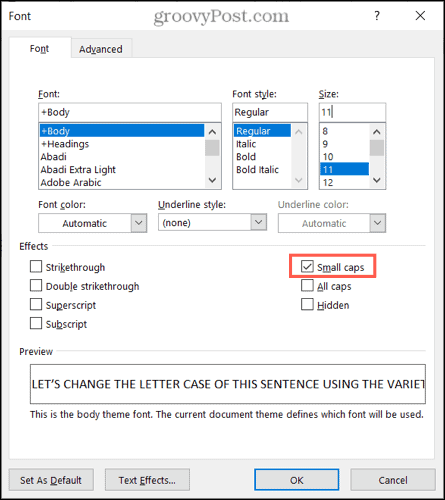
Velika i velika slova u Wordu za web
Imate iste mogućnosti za podešavanje velikih slova ili velikih slova u Wordu za web.
- Otvorite dokument u programu Word na mreži i odaberite tekst koji želite urediti povlačenjem pokazivača kroz njega.
- Idite na Dom karticu i kliknite Više opcija fontova (tri točke) na vrpci.
- Pomaknite pokazivač na Promijeni slučaj i odaberite u skočnom izborniku.
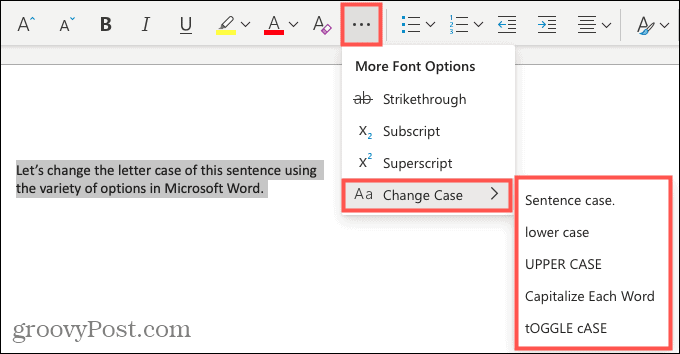
Velika i velika slova u mobilnoj aplikaciji Word
Ako koristite Microsoft Word na svom mobilnom uređaju, bit će vam drago znati da i u aplikaciji možete promijeniti velika ili mala slova.
- Otvorite dokument u mobilnoj aplikaciji Word i odaberite tekst. To možete učiniti dodirom riječi kako biste je istaknuli i, ako je potrebno, povlačenjem ručica kako biste uključili sav tekst koji želite promijeniti.
- Dodirnite tri točkice s desne strane alatne trake iznad tipkovnice.
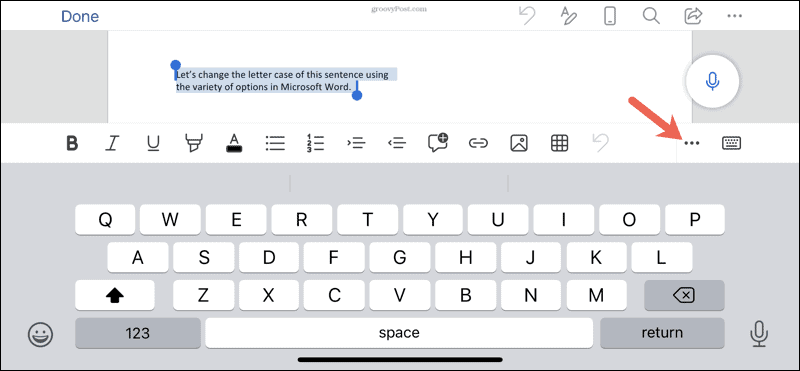
- Kad se izbornik otvori pri dnu, budite sigurni Dom je odabran. Zatim dodirnite Više oblikovanja.
- Odaberite Promijeni slučaj a zatim odaberite opciju velikih ili velikih slova.
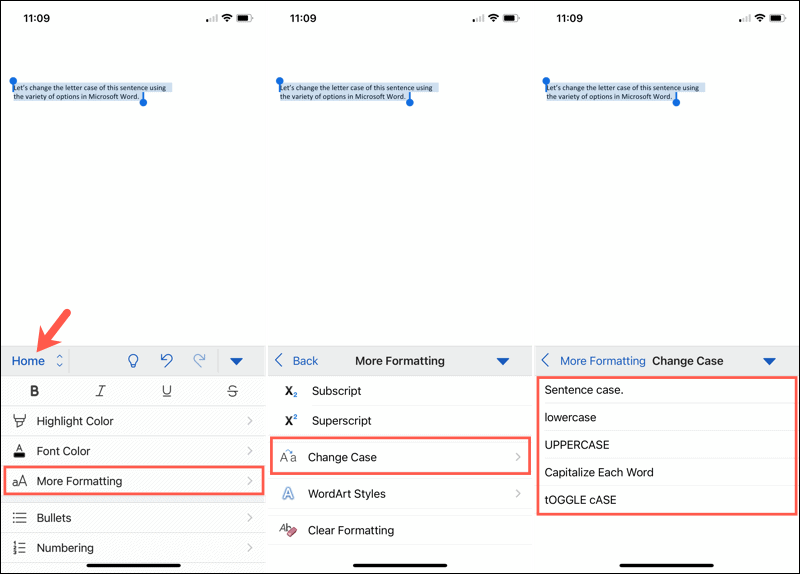
Olakšajte izmjene teksta u programu Microsoft Word
Malo poznate značajke poput ove za promjenu velikih i velikih slova u samo nekoliko klikova ili dodira mogu uštedjeti vrijeme. Možete eliminirati ručno upisivanje teksta i smanjiti rizik od pogrešaka pri istovremenoj promjeni teksta.
Za više informacija pogledajte kako to učiniti dodajte kapicu u Microsoft Word i kako se prilagodite ispis fontova u Word dokumentu.
Kako izbrisati predmemoriju Google Chrome, kolačiće i povijest pregledavanja
Chrome odlično izvršava posao pohrane vaše povijesti pregledavanja, predmemorije i kolačića radi optimizacije performansi vašeg preglednika na mreži. Njezin način kako ...
Usklađivanje cijena u trgovini: kako do online cijena dok kupujete u trgovini
Kupnja u trgovini ne znači da morate platiti veće cijene. Zahvaljujući jamstvima usklađivanja cijena, možete ostvariti internetske popuste dok kupujete u ...
Kako pokloniti pretplatu na Disney Plus digitalnom darovnom karticom
Ako ste uživali u Disney Plus -u i želite ga podijeliti s drugima, evo kako kupiti pretplatu na Disney+ Gift za ...
Vaš vodič za dijeljenje dokumenata u Google dokumentima, tablicama i prezentacijama
Možete jednostavno surađivati s Googleovim web-aplikacijama. Evo vašeg vodiča za dijeljenje u Google dokumentima, tablicama i prezentacijama s dopuštenjima ...